在苹果电脑上安装Windows系统一直是一项常见的需求,而使用U盘启动安装是最常用的方法之一。本文将详细介绍如何使用苹果U盘来启动安装Win7系统,帮助用户轻松实现在苹果电脑上安装Windows7系统的目标。
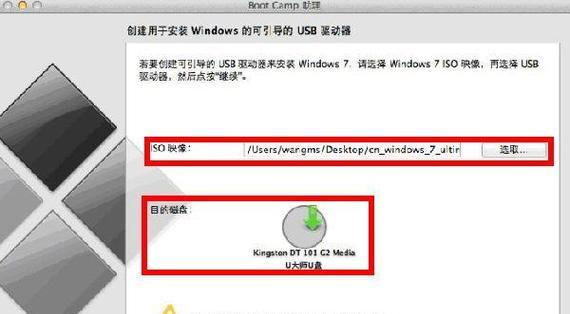
一、准备工作——格式化U盘
在使用U盘来启动安装Win7系统之前,首先需要对U盘进行格式化,确保其能够正确识别为启动盘。以下是具体的操作步骤:
1.连接U盘至电脑,并打开“磁盘工具”应用程序。
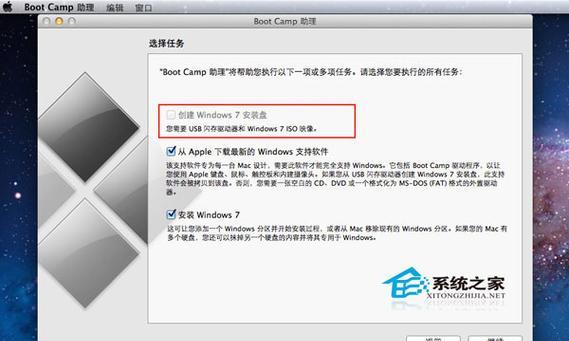
2.在左侧的侧边栏中找到U盘的名称,点击选中。
3.点击工具栏中的“抹掉”按钮。
4.在弹出的对话框中,选择格式为“MS-DOS(FAT)”。

5.点击“抹掉”按钮进行格式化。
二、下载Windows7镜像文件
在准备好U盘之后,接下来需要下载Windows7的镜像文件,以便后续将其写入U盘中作为启动盘使用。以下是具体步骤:
1.打开浏览器,前往Microsoft官方网站。
2.在搜索框中输入“Windows7下载”,点击搜索。
3.在搜索结果中选择适合自己的版本,并点击下载按钮。
4.下载完成后,将镜像文件保存至电脑中的一个易于找到的位置。
三、使用终端命令创建启动盘
在完成U盘的格式化以及Windows7镜像文件的下载之后,接下来需要使用终端命令来创建启动盘。以下是具体操作步骤:
1.打开“Spotlight”搜索栏,输入“终端”并打开终端应用程序。
2.在终端中输入命令“sudoddif=[镜像文件路径]of=/dev/[U盘路径]bs=1m”,并按下回车键。
3.系统会提示输入管理员密码,输入密码后按下回车键。
4.程序将开始将镜像文件写入U盘,这个过程可能需要一些时间,请耐心等待。
四、重启电脑并选择启动盘
在成功创建了U盘启动盘之后,接下来需要重启电脑,并选择从U盘启动。以下是具体操作步骤:
1.关闭电脑,并连接U盘至电脑。
2.按下电源按钮开启电脑。
3.在开机过程中,按住“Option”键直到出现启动选择界面。
4.使用方向键选择U盘,并按下回车键确认选择。
5.稍等片刻,系统将从U盘启动,进入Windows7安装界面。
五、按照安装向导完成Win7系统安装
在成功选择了U盘作为启动盘后,接下来只需按照安装向导的提示完成Win7系统的安装即可。以下是具体操作步骤:
1.在Windows7安装界面中,选择自己需要的语言和区域设置,点击“下一步”按钮。
2.点击“安装”按钮开始安装程序。
3.根据提示,选择安装类型和分区方式,并进行相关设置。
4.完成以上设置后,系统将开始自动安装Windows7系统。
5.等待安装过程完成,系统会自动重启电脑。
六、移除启动盘并完成安装
在Win7系统安装完成后,需要将U盘从电脑中移除,并进行一些必要的设置,以确保新安装的系统能够正常运行。以下是具体操作步骤:
1.关闭电脑,并断开U盘与电脑的连接。
2.按下电源按钮开启电脑。
3.根据系统提示,进行一些基本设置,例如输入用户名和密码等。
4.成功登录系统后,可以开始使用全新的Windows7系统了。
通过本文的教程,我们了解了如何使用苹果U盘来启动安装Win7系统。从准备工作到具体操作步骤,我们一一介绍并详细说明,希望能够帮助读者顺利完成在苹果电脑上安装Windows7系统的过程。记得在操作过程中仔细阅读提示,以避免出现错误。祝您成功安装!


